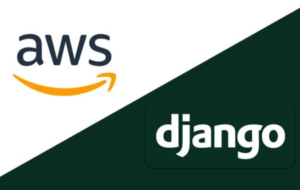Data analytics ke liye interactive web applications banane ke liye alag-alag tools aur frameworks ka istemal kiya ja sakta hai. Yahaan Step-by-Step guide di gayi hai jisme ek interactive data analytics web application banane ka tareeka bataya gaya hai, Python aur famous libraries jaise ki Pandas, aur Plotly ka istemal karte hue.
Step 1: Setup Environement-
- Python Install Kare:
- Apne system mein Python install kare. Aap ise python.org se download kar sakte hain
- Apne system mein Python install kare. Aap ise python.org se download kar sakte hain
- Required Libraries Install Kare:
- Pandas aur Plotly install kare:
pip install pandas plotly
- Pandas aur Plotly install kare:
Step 2: Library Import karein- Sabse pehle, aapko zarurat hai ki aap apne project mein use hone wali libraries ko import karein. Niche diye gaye code mein, Pandas aur Plotly ko import kiya gaya hai.
import pandas as pd
import plotly.express as pxStep 2: Data Load karein- Aapko apne vyapar se judi data ko laod karna hoga. Yadi aapke paas ek CSV file hai, to aap Pandas ka read_csv function ka upayog karke data ko load kar sakte hain.
data = pd.read_csv('path/to/your/sales_data.csv')Step 3: Data Exploration karein- Ab aapko data ko samajhne aur explore karne ke liye kuch basic analysis karni hogi. Jaise ki:
# Data ke pahle kuch rows ko dekhein
print(data.head())print(data.describe())
Step 4: Visualizations banayein- Plotly ka upayog karke aap interactive visualizations banane ke liye kai tariko se code likh sakte hain. Jaise ki:
# Line chart banayein
fig = px.line(data, x='Date', y='Sales', title='Sales Over Time')
fig.show()fig = px.scatter(data, x=‘Product’, y=‘Sales’, color=‘Product’, title=‘Product-wise Sales’)
fig.show()
Step 5: Dashboard banayein- Aakhiri kadam mein, aap apne visualizations ko ek dashboard mein jod sakte hain. Plotly ka dash library ka upayog karke aap ek interactive dashboard bana sakte hain.
import dash
import dash_core_components as dcc
import dash_html_components as htmlapp.layout = html.Div(children=[
html.H1(children=‘Sales Dashboard’),
id=‘line-chart’,
figure=fig # Aapne pehle banaya hua line chart
),
id=‘scatter-plot’,
figure=fig # Aapne pehle banaya hua scatter plot
)
])
if __name__ == ‘__main__’:
app.run_server(debug=True)
Yeh ek basic guide hai ek data analytics dashboard project banane ke liye Python mein. Aap isko customize karke apne data aur analysis ke according modify kar sakte hain.